Apple a conçu pour ses utilisateurs, un programme de stockage en ligne qui permet une meilleure gestion de données sur les appareils iOS. Il s’agit bien entendu du service de sauvegarde automatique iCloud, compatible avec Mac, Apple TV, iPhone, iPad et iPod. Tout utilisateur de l’un ou l’autre de ses outils peut gérer ses contenus efficacement avec iCloud. Découvrez les atouts de ce système de stockage de données et comment le mettre en œuvre.
Sommaire :
Qu’est ce que la sauvegarde iCloud ?
Vos données sont stockées sur les serveurs d’Apple grâce à votre système de sauvegarde automatique iCloud. Ainsi, vous avez la possibilité de récupérer ces données préalablement stockées sur d’autres appareils iOS. Par exemple, en cas de perte ou de remplacement de votre iPhone ou de votre iPad, vous êtes en mesure de restaurer tous vos contenus sur le nouveau smartphone. iCloud assure le stockage de toutes vos applications et autres fonctionnalités prises en charge par iOS. Il suffit d’activer leur téléchargement pour qu’ils réapparaissent identiquement à leur disposition lors de la dernière sauvegarde.
Sauvegarde iCloud sur iPhone et iPad
Avant tout, il est nécessaire de connecter votre appareil iOS à un réseau Wi-Fi. Il suffit d’accéder à la rubrique « réglages ». Sélectionnez le menu « iCloud » puis le paramètre « Sauvegarde ». Ensuite, activez l’option « iCloud sauvegarde » avant d’appuyer sur le bouton « Sauvegarder maintenant ». Cela fait, le processus de stockage se déclenchera.
Par précaution, il est conseillé de vérifier la sauvegarde effectuée en accédant au menu « Gestion de stockage » dans la rubrique « réglages ». Sachez qu’une fois que votre option « iCloud sauvegarde » est activée, l’enregistrement de vos informations se fera de façon quotidienne. À cet effet, il est recommandé de verrouiller l’écran du téléphone et de le connecter à une source d’alimentation.
Activation de iCloud sauvegarde sur Mac
Il est opportun de mettre à jour votre Mac OS. Pour cela, rendez-vous dans la rubrique « Apple » et cliquez sur « Mise à jour » pour lancer le téléchargement de la dernière version de votre système d’exploitation. À présent, suivez cette démarche pour activer la sauvegarde iCloud sur Mac. Accédez au menu « Apple », puis sélectionnez « Préférences Système ». À présent, cliquez sur le menu « iCloud » et entrez votre identifiant Apple. Cela fait, vous aurez le choix entre plusieurs applications et outils que vous souhaitez conserver. Vous pourrez ainsi libérer de l’espace de stockage de votre mac tout en sécurisant vos données.
VOIR AUSSI : Comment récupérer des fichiers supprimés sur Mac ?
iCloud sauvegarde sur Windows PC
Par ailleurs, sachez qu que vous pouvez également activer le service de sauvegarde iCloud sur un ordinateur intégrant le système d’exploitation Windows. Il est possible de télécharger iCloud pour Windows 7, 8 et 10 sur le site d’Apple. Il vous permettra de consulter tous vos documents numériques et multimédias aussi bien sur PC que sur votre smartphone iOS. La sauvegarde iCloud pour Windows PC est simple à mettre en œuvre. Il suffit de lancer votre iCloud et de définir vos identifiant et mot de passe Apple. Vous n’aurez plus qu’à sélectionner les services à prendre compte pour la sauvegarde iCloud.
À noter que la sauvegarde iCloud est aussi disponible sur les ordinateurs Chromebook.
Restauration de iCloud sauvegarde
La restauration iCloud est très pratique notamment si vous changez de téléphone. En effet, la restauration iCloud vous permet de transférer toutes vos données (contacts, messages, applications, photos, musique…) en quelques clics sur un nouvel appareil. Il s’agira tout simplement télécharger les données précédemment sauvegardées sur iCloud. Plusieurs solutions s’offrent alors à vous.
Méthode de restauration de iCloud sauvegarde pour les appareils iOS
Mettez à jour votre version d’iOS. Pour cela, allez dans le menu « réglages », sélectionnez « Général » puis « Mise à jour du logiciel ». Toujours dans le menu « Général », appuyez sur « Réinitialiser » et ensuite, faites un clic sur « Effacer tout le contenu et les paramètres ». À cette étape, rendez-vous dans l’assistant de configuration et sélectionnez « Configurer votre appareil », puis sur « Restaurer », en étant connecté à iCloud. Cliquez sur « Choisir Backup » et faites le choix d’une sauvegarde dans la liste de suggestions. Tout est expliqué étape par étape dans la vidéo ci-dessous.
Méthode de restauration sélective par Dr. Fone
Dr. Fone vous permet de récupérer vos données iOS très simplement et en toute sécurité. Vous pouvez également récupérer des informations supprimées, relatives à vos messages, contacts, vidéos, photos, etc. Ce programme est l’un des plus utilisés au monde, car il est très pratique. Avec lui, vous pourrez exporter vos données à travers la sauvegarde iCloud sur PC. Pour l’utiliser, il suffit de lancer votre téléchargement de Dr. Fone et de faire l’installation. Ce processus s’exécute suivant plusieurs étapes.
Mise en œuvre de Dr. Fone
Lancez le programme Dr. Fone pour iOS sur votre PC. Cliquez sur « Récupérer à partir des fichiers de sauvegarde iCloud ». Remplissez l’espace réservé à l’ID Apple pour que Dr. Fone puisse afficher vos dernières sauvegardes iCloud disponibles. Faites votre choix en cliquant sur le bouton « Télécharger ».
Téléchargement des fichiers à restaurer
Choisir le fichier à restaurer, puis sélectionner la touche « suivant ». Lancez le processus en appuyant sur « Scan ». À la fin de l’analyse, il est possible de prévisualiser les données dans la sauvegarde iCloud. Pour finir, on peut récupérer ces divers fichiers sur l’ordinateur en cliquant sur le bouton « Récupérer », puis les transférer sur l’appareil iOS.
Grâce à cette solution révolutionnaire, les utilisateurs d’iOS peuvent récupérer leurs données iCloud, qu’il s’agisse de SMS ou d’autres informations. En somme, il est possible de restaurer toutes les sauvegardes et d’éviter de perdre des contenus.
iCloud ou iTunes : quelles différences ?
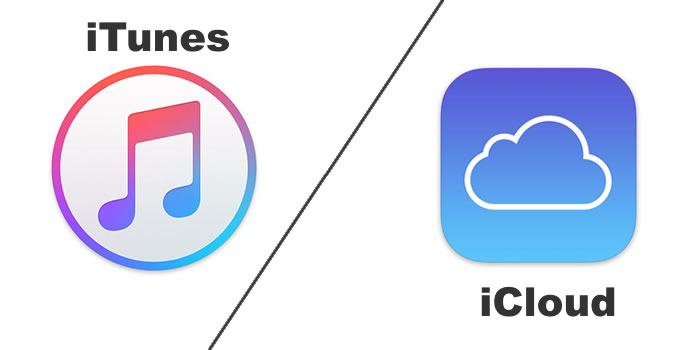
Il est nécessaire de faire la sauvegarde de vos données sans étendre les délais. En effet, plus vous allongez votre prochaine sauvegarde iCloud, plus il y a de risques d’acheter plus d’espaces de stockage. Si l’espace nécessaire à votre prochaine sauvegarde iCloud excède 5 Go, vous devriez l’augmenter grâce aux formules payantes proposées par Apple.
En outre, une autre alternative de stockage reste iTunes sauvegarde. C’est une option très pratique, qui nécessite une interconnexion entre le PC et le téléphone. Il suffit de lancer iTunes sur votre ordinateur et de cliquer sur l’icône Apple. Ensuite, accédez aux fonctions comme suit : Sauvegarde -> Sauvegarde automatique -> cet ordinateur.
Le processus de sauvegarde est ainsi lancé et vous pourrez vérifier vos données dans le menu iTunes de votre iPhone. Pour cela, rendez-vous dans la rubrique « Préférences » et accédez à l’onglet « Appareils ». La liste des sauvegardes effectuées apparaîtra instantanément.













Répondre
View Comments